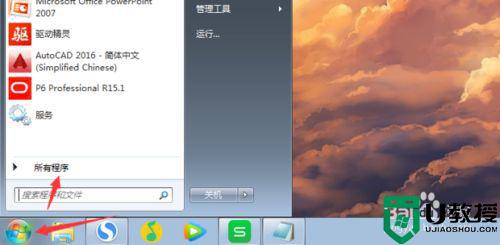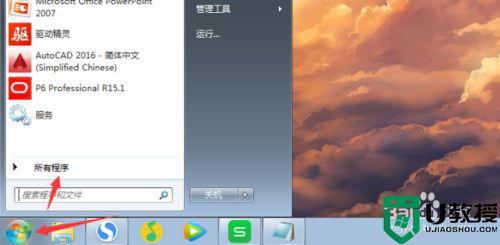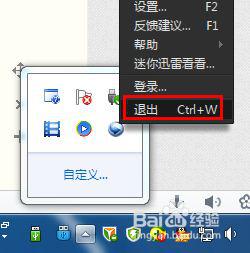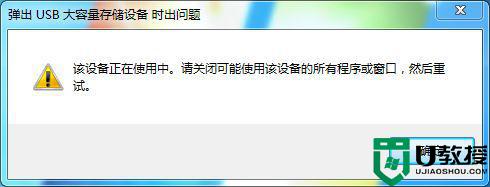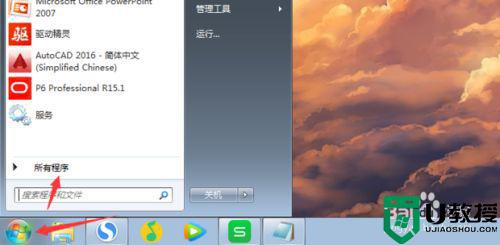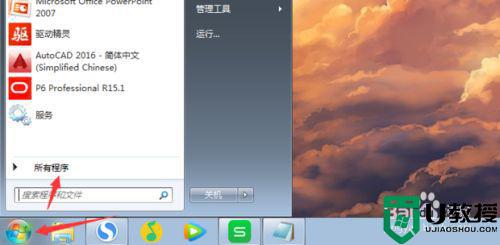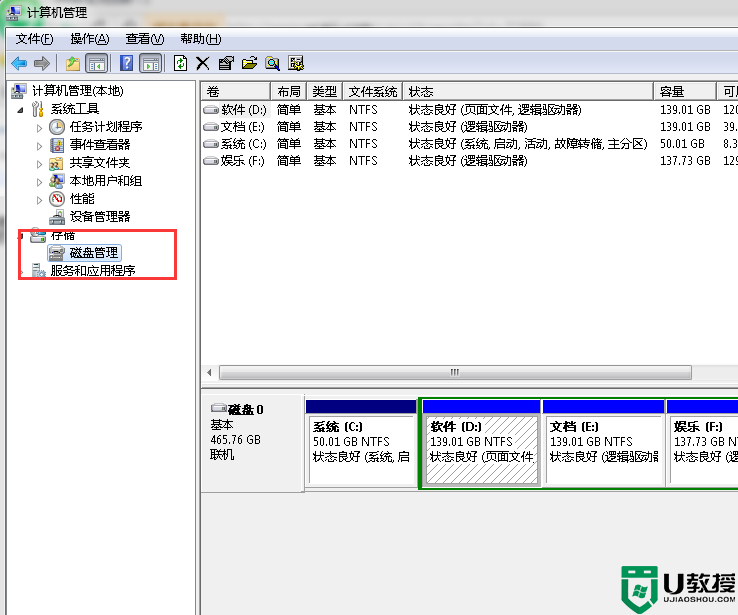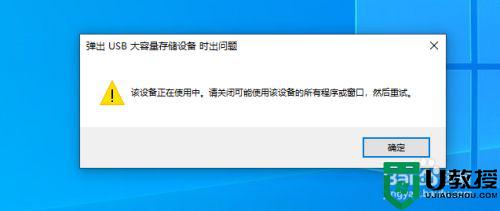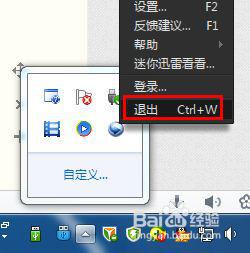笔记本电脑u盘弹出提示设备正在使用解决方法
U盘作为现阶段比较满足用户需求的储存工具之一,许多用户在将u盘拔出电脑的时候,都会选择安全删除硬件弹出U盘,然而近日有用户的电脑在弹出u盘却是提示设备正在使用的现象,那么面对这种情况应该怎么解决呢?下面小编就来教大家笔记本电脑u盘弹出提示设备正在使用解决方法。
具体方法:
1、如果安全删除硬件时,提示“该设备正在使用中”或“无法停止通用卷设备”,我们先不用急着强拔u盘。
2、首先我们要确保已经关闭了u盘里的文件,然后打开“设备管理器”。
3、win10系统可以右键开始菜单,选择打开“设备管理器”。win7系统可以先右键我的电脑,选择“属性”,再打开“设备管理器”。
4、在设备管理器中,展开“通用串行总线控制器”,找到“USB Root Hub”,右键将其禁用,就可以拔出u盘了。当然,拔完要记得重新启用该功能。
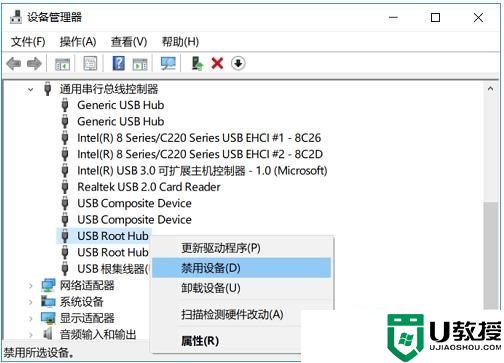
5、另外,还有一个万能的解决方法。如果你死活无法弹出u盘,可以直接重启电脑系统,或者关机。这样无论什么进程都结束了,也就不会存在占用的问题。
6、当然,如果你的电脑装有一些安全软件,如360等工具。也可以利用它们的u盘解除占用,安全弹出功能。这样更加方便。
另一个方法:
1、先打开Win10任务管理器
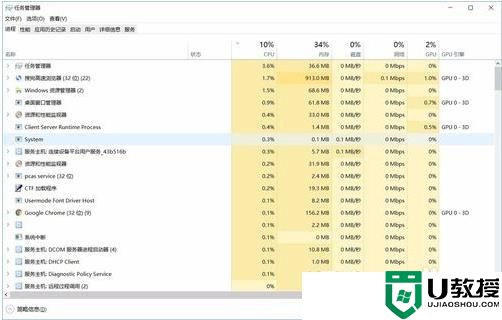
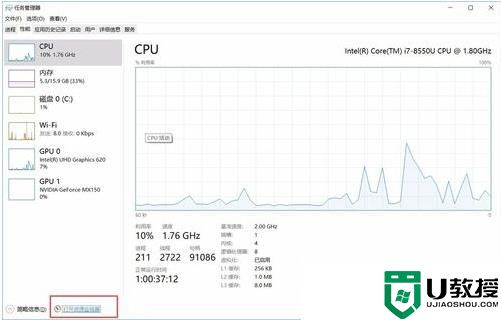
2、然后点击“磁盘”。
3、再次弹出usb 就可以弹出了。
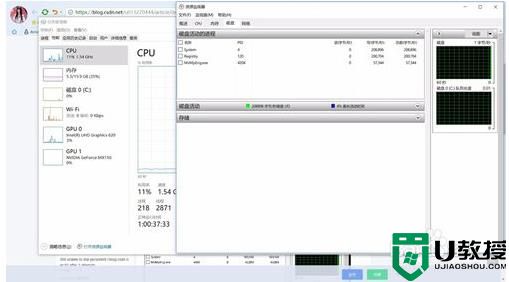
上述就是关于笔记本电脑u盘弹出提示设备正在使用解决方法了,有遇到这种情况的用户可以按照小编的方法来进行解决,希望能够帮助到大家。